目 次

エアブーの交流マップでは実際にエアブー会場に訪問しているユーザーの皆さんが丸いアイコン(卵ちゃんは非ログイン)や各アバターのフェイスアイコンがピョンピョン跳ねています。

これこれ!エアブーは横スクロールで会場内を散策できるんだよね!
見たことあるよ〜。

- アバターを楽しむにはユーザー登録とログインが必要です。
- 非ログインの時は上画面の共通のタマゴちゃんになります。
ハンドルネームの登録

まずはアバターの名前【ハンドルネーム】を決めましょう。
ログイン→設定管理→ユーザー設定 を開いてください。ユーザー登録時にすでに入力していたら、ここは飛ばしてください。



掲示板やトークをつかっての交流時に利用するハンドルネームもこちらの設定が反映されます。
① ハンドルネーム登録
② 登録情報を編集したらこちらのプロフィール更新ボタンを押して確定してください。登録メールアドレスに変更した旨のお知らせが届きます。
アバターを設定してみよう!
アバターの編集も同じくユーザー設定のページからできるんだね!
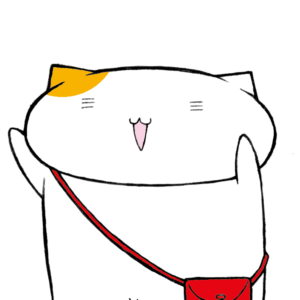

アバターの編集と交流マップのスペース外観(机とかノボリ、売り子等)は同じ場所で設定します。
ログイン→設定管理→ユーザー設定 → アバター・スペース外観 に進んでください。
ユーザー設定の【アバター外観】のタブを選択してください。

- スペースの外観装飾とアバターは同じ【アバター編集】から行います。
- アバターとスペース外観は1アカウントにつき1デザインとなります。
交流マップのスペースには「背景」「1枚絵で全面差し替え」を除いて、全てのアイテムが反映されます。
同時に複数のスペースやイベントにサークルスペースがある場合、全てのスペースは同一外観となります。あらかじめご了承ください。
アバター編集ボタンをタップしてください。

① アイテムのカテゴリーを選択します。
身体及び着衣に関するカテゴリー
髪型/顔(各パーツ)/体/トップス(上半身に着る衣類)/ボトムス(下半身に履く衣類)/コート・セット服/スカート/しっぽ羽根/靴/帽子/メガネ/顔アクセ・仮面・髭/ピアス/持ち物(左・右)/マフラー/ペット 等からアイテムを組み合わせてお楽しみください。
*交流マップのスペース外観にも反映されます。
サークルスペース外観に関するカテゴリー
スペース内外観(机周り・内側の各パーツ)/売り子(机の内側)/外観効果・装飾(机の外側) 等からアイテムを組み合わせてお楽しみください。
*交流マップのスペース外観にも反映されます。
特殊なカテゴリー
【全身キャラ絵(身体+服アクセ対象)】アバターの身体と服アクセサリー等の衣服や装飾アイテムを一括で指定するカテゴリーです。デフォルトアイテムとしては「コメント入りイーゼルキャンバス」「無人」「透明人間」などがあります。入れ替えると先に設定した身体および服アクセ類は解除されます。机や売り子、外観効果などはそのまま残ります。
*交流マップのスペース外観にも反映されます。
【1枚絵で全面表示】現在設定しているアイテムはそのままに最前面に表示され、透明部分を除き他アイテムを覆い隠します。アバターなどを設定中でまだ隠しておきたい場合などにご利用ください。
*交流マップのスペース外観にも反映されます。
【背景(交流マップ表示なし)】アバターや外観の後ろに表示される背景となります。こちらのカテゴリーは交流マップには表示されません。
② 選択カテゴリーのアイテムが表示されます。

③ 「この姿にする」をタップするとアバターが確定します。

本人アバターを1枚絵で配置するには
パーツ組み合わせを利用せずに、ご自身のキャライラストを本人アバターとして利用することも可能です。

下記【1枚絵本人アバター用テンプレート】をダウンロードし、本人以外の背景を透明にして画像をご用意ください。
画像はPNGで書き出してください。書き出す前に位置合わせ用のレイヤーは削除してください。
画像ができましたら、「マイページ設定」>「アイテム登録」>「利用するレイヤー:全身キャラ絵(身体+服アクセ)」にご登録ください。
登録した画像は「アバター編集」>「マイアイテム(プルダウン最下段)」にて利用できるようになります。
サークル参加の方は
まずは、アバター編集から机とお好みの布を選択して配置してみてください。慣れてきたら、さまざままアイテムをお試しいただき、オリジナルアイテムに挑戦いただいてもより楽しめます!
まずはここから
- 机:サークルスペースの机です。ぜひ机を設置ください。
- 布:机の上にかける布です。机と一緒に活用してください。
- 机上(左)(右):机の下に段ボール等のアイテムを置けます。
- 売り子:スペース内の全面にキャライラストなどを置くことで売り子(お手伝い)を配置することができます。
- スペース内:サークルスペースの内側に段ボールの山や、ポスター、オブジェクトなどを置けます。

サークルスペースの着席と離席
あれれれれれ????
ボクのスペースのアバターがいなくなっちゃった!!
どうしてどうしてどうして?


慌てなくて大丈夫です。
スペースからの離席(非常時)ボタンを押してしまったのかと思います。
下記を参考に出席(表示)に切り替えてください。
本人アバターは1タップで表示非表示切り替え
交流マップ上に登場する自スペースの本人アバターはボタンで表示非表示を切り替えることができます。ユーザログインして、交流マップ上で動くご自身の丸いアバターバッジ(緑フチ)をタップし、切り替えボタンで切り替えてください。デフォルトは「表示」設定となっております。

あ!席に戻れました!!
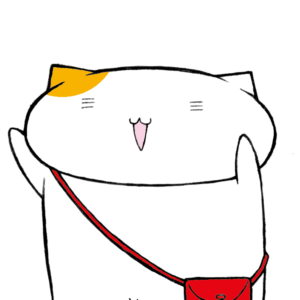

それでは、今回はここまで。
次回は交流マップでの遊び方をご案内しますね。








